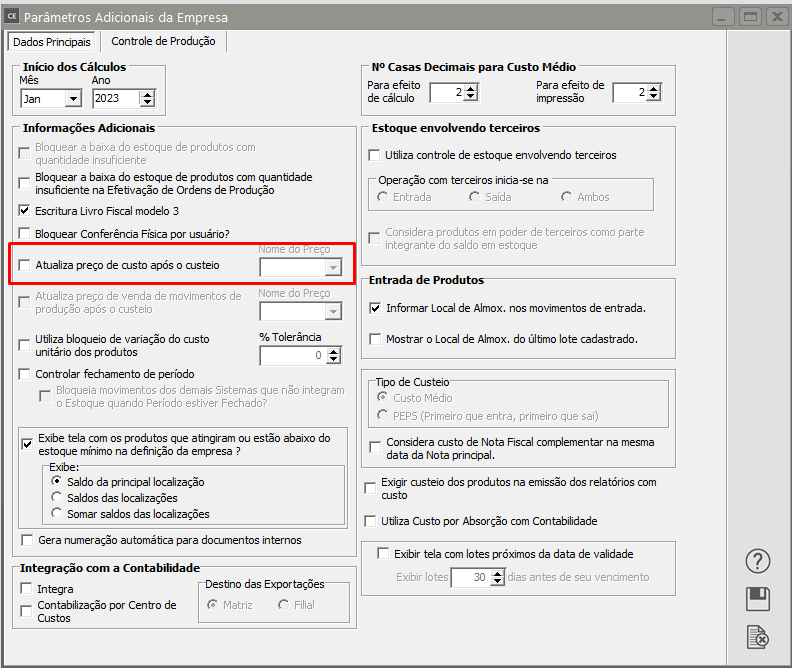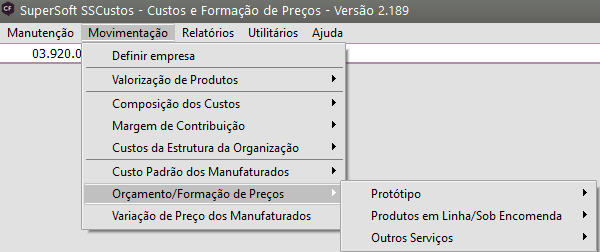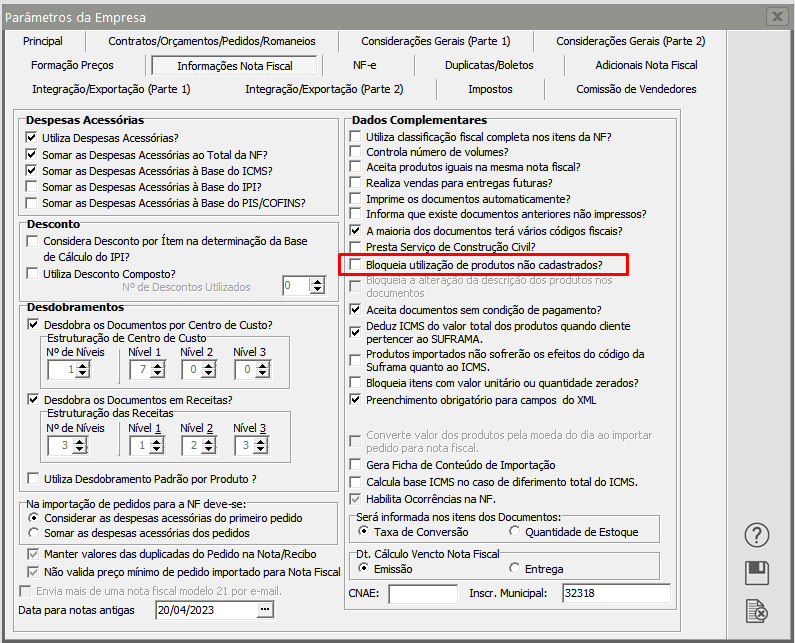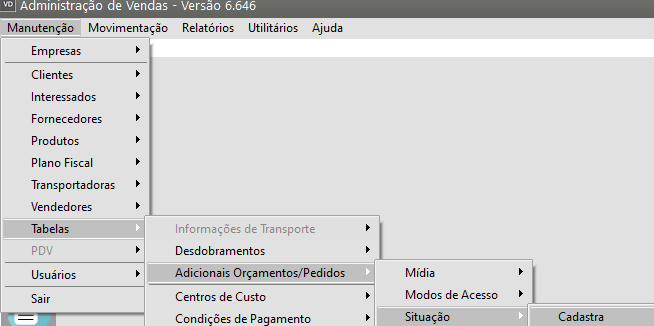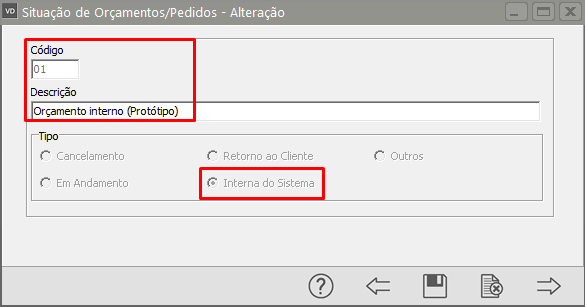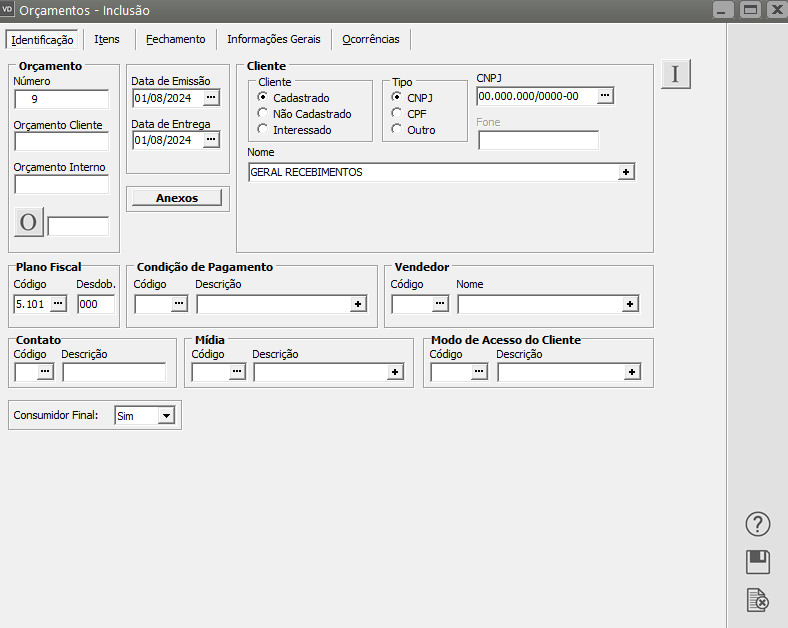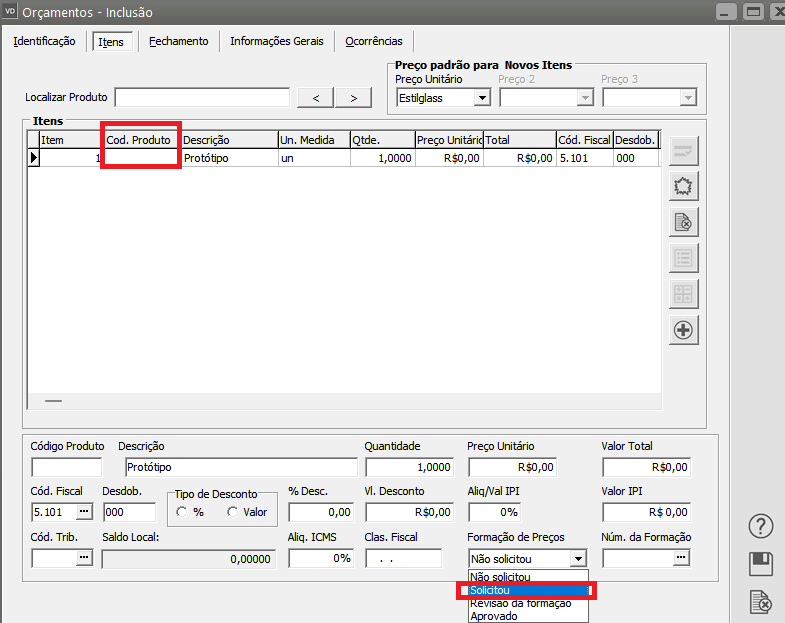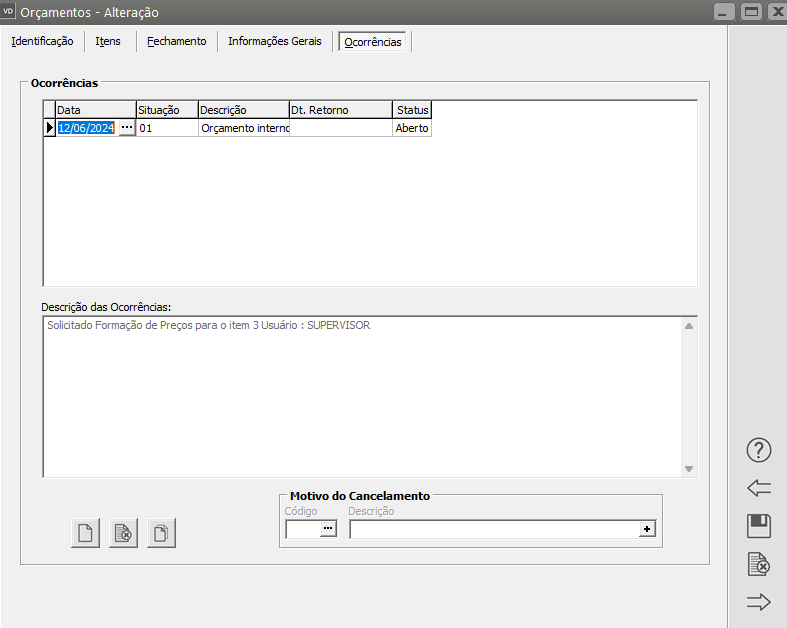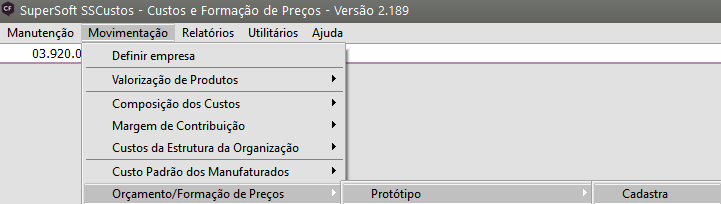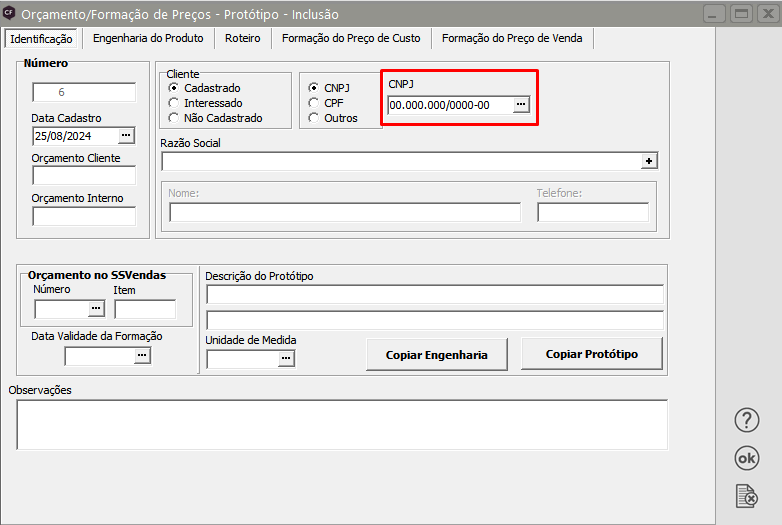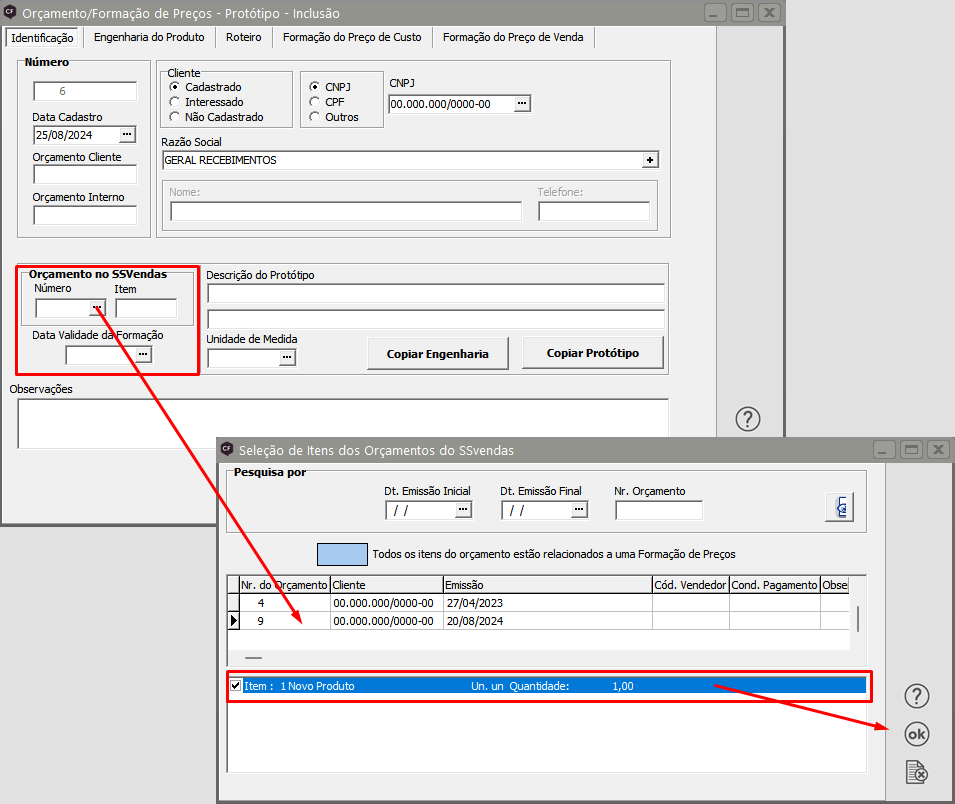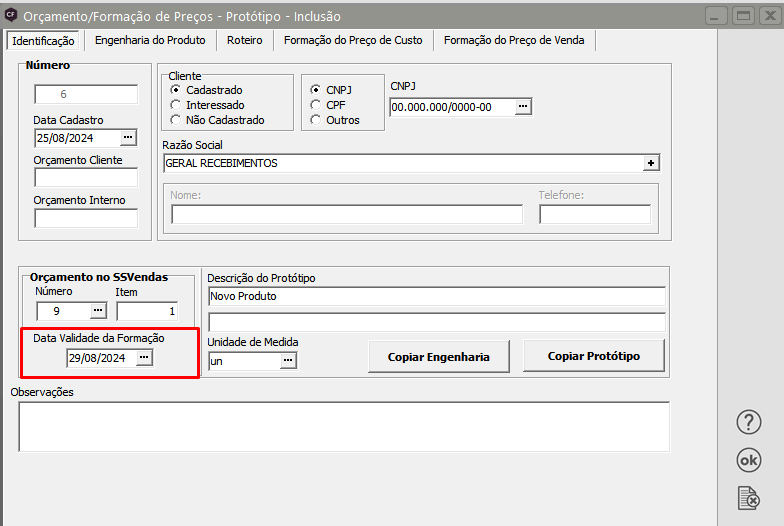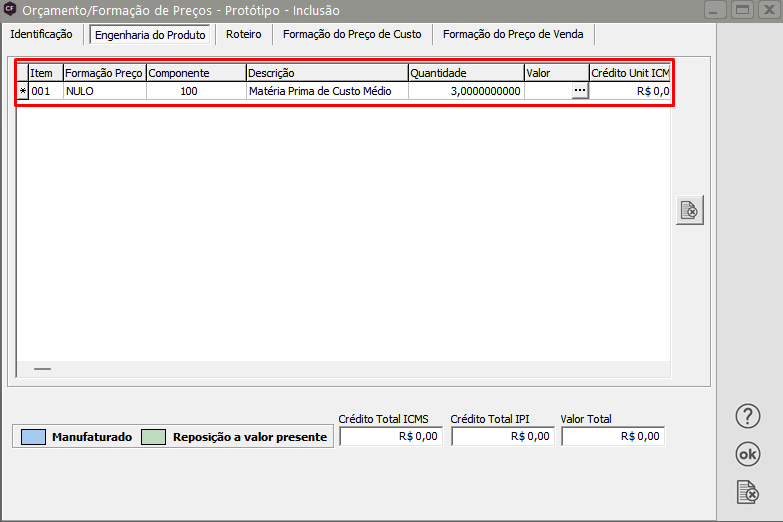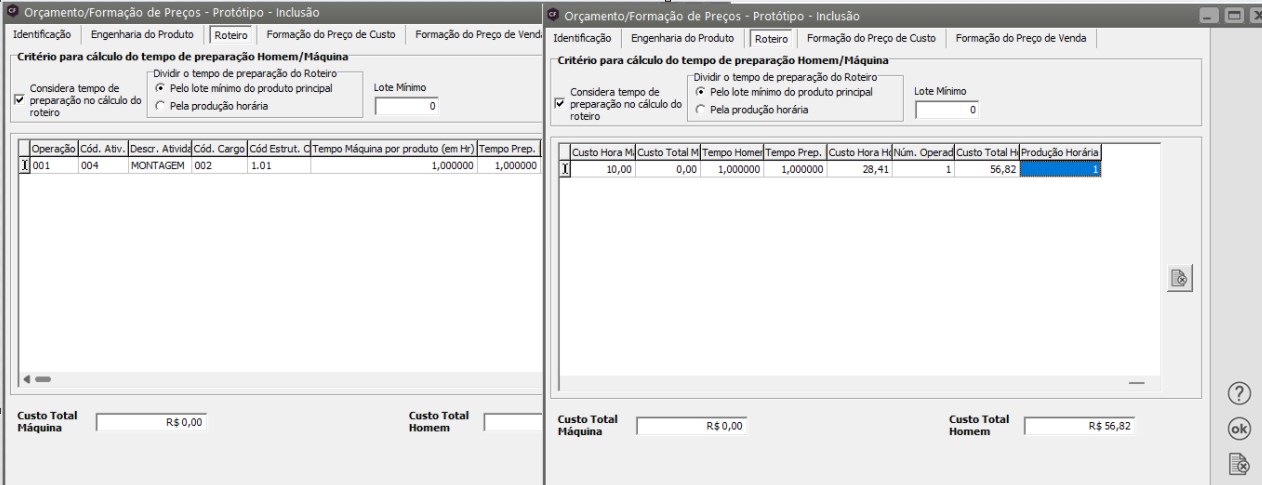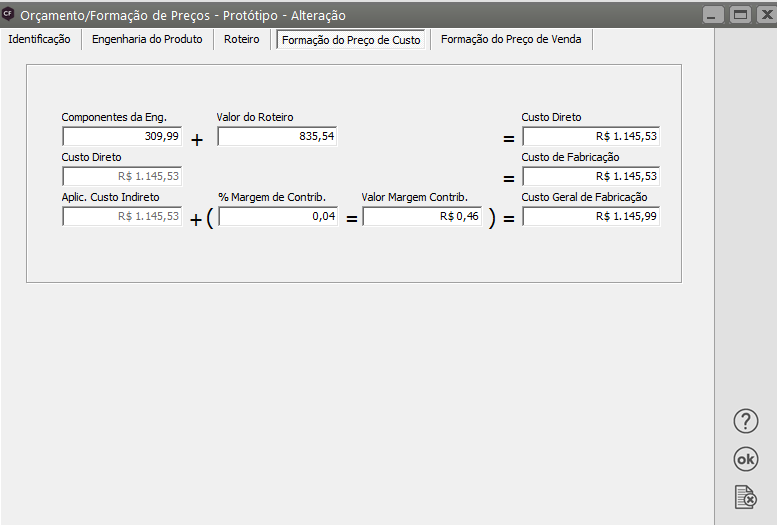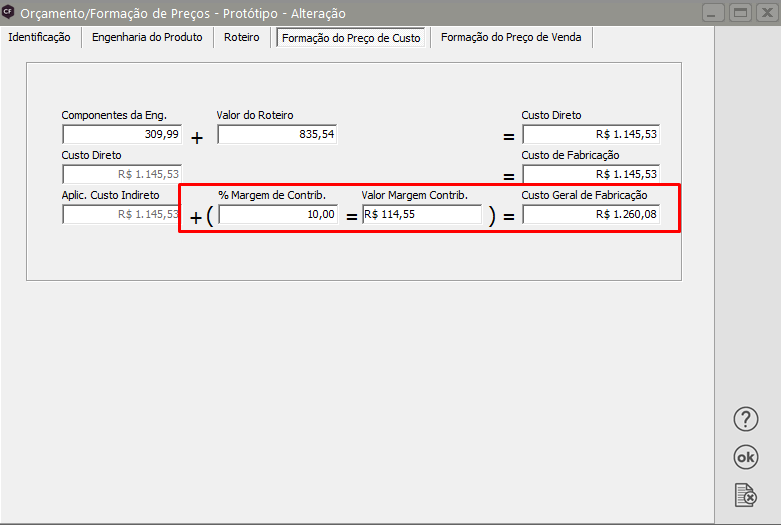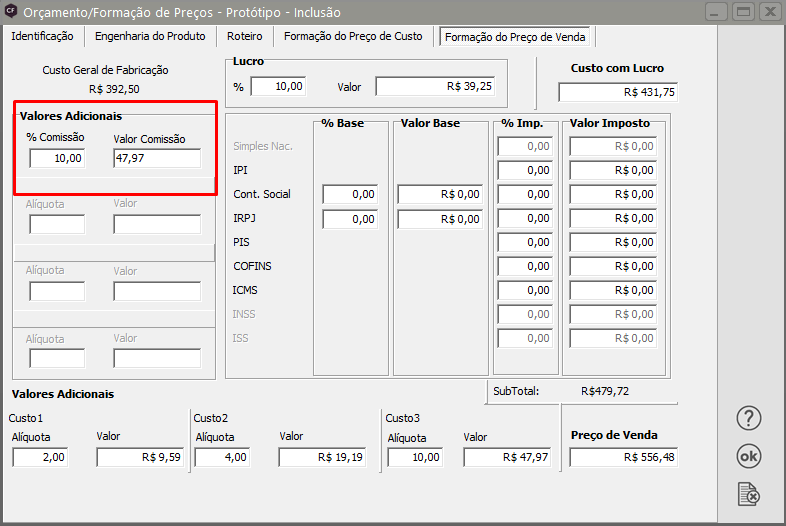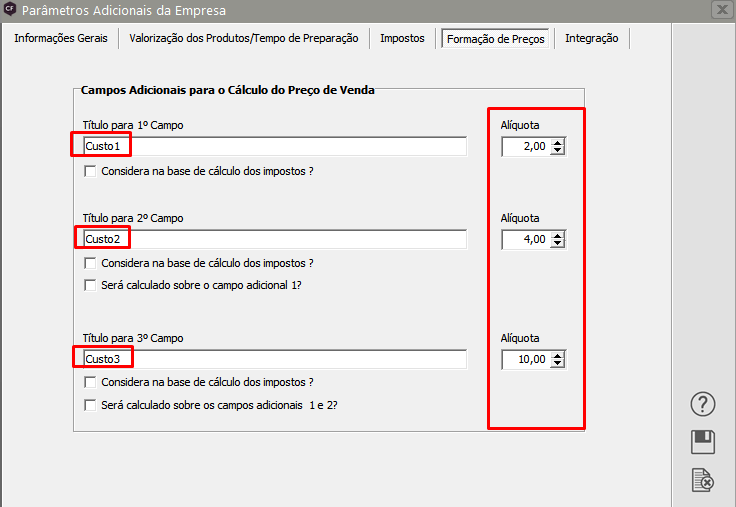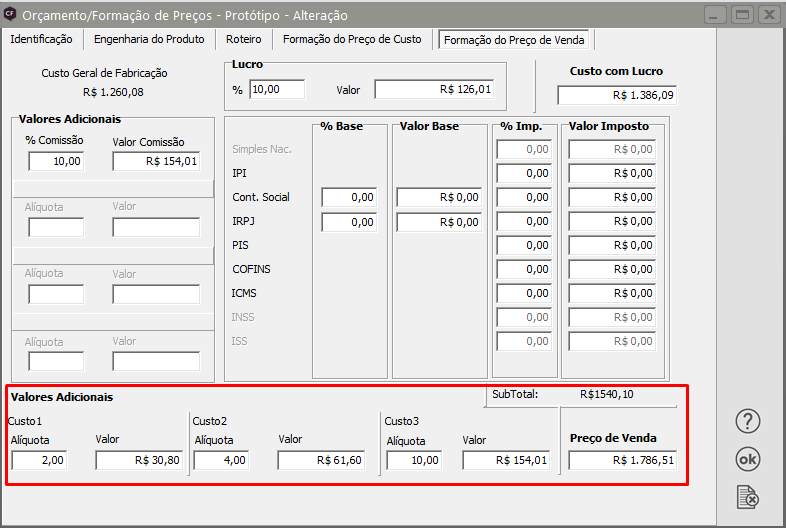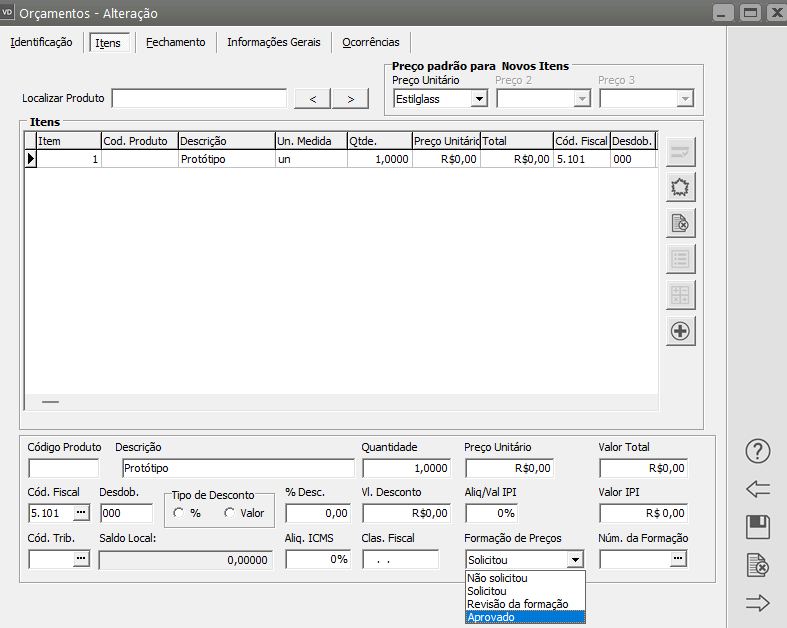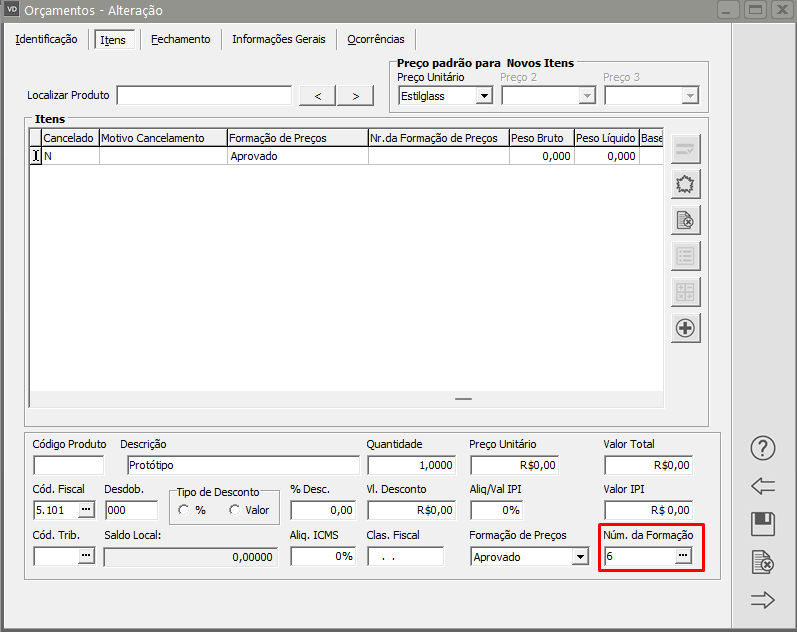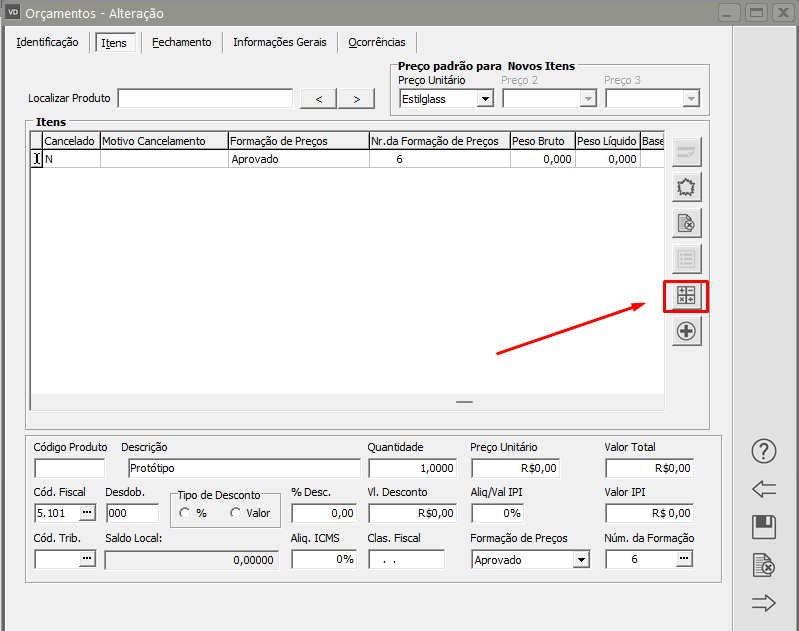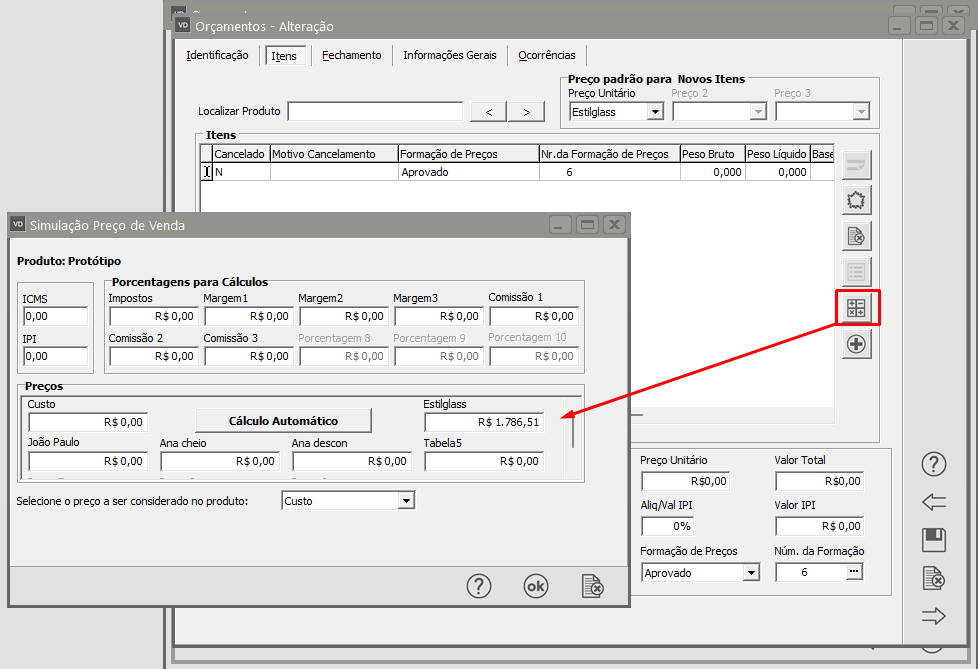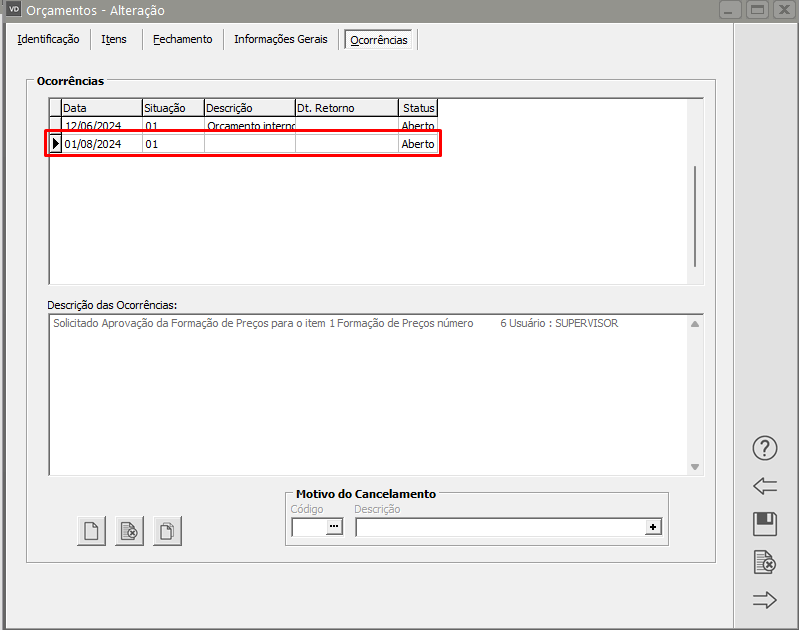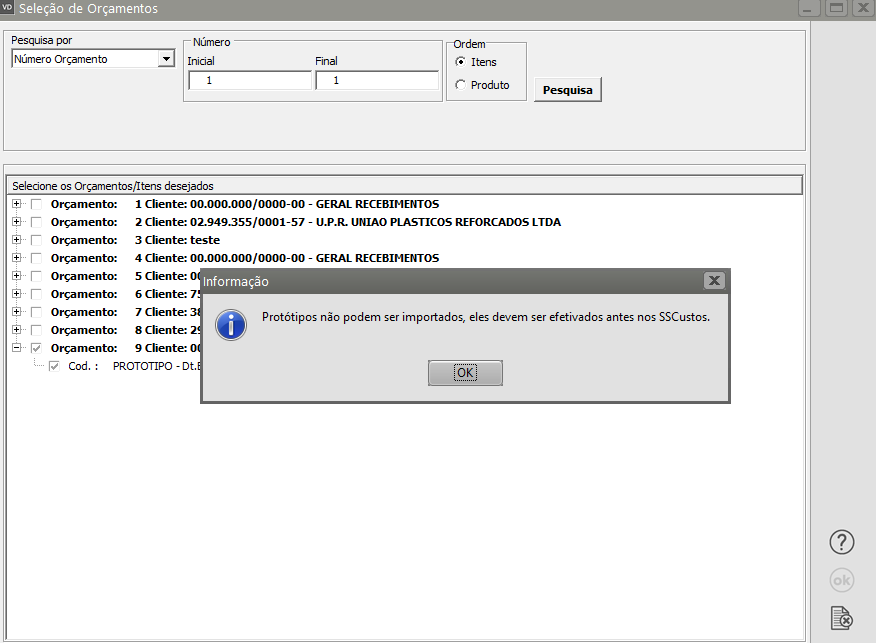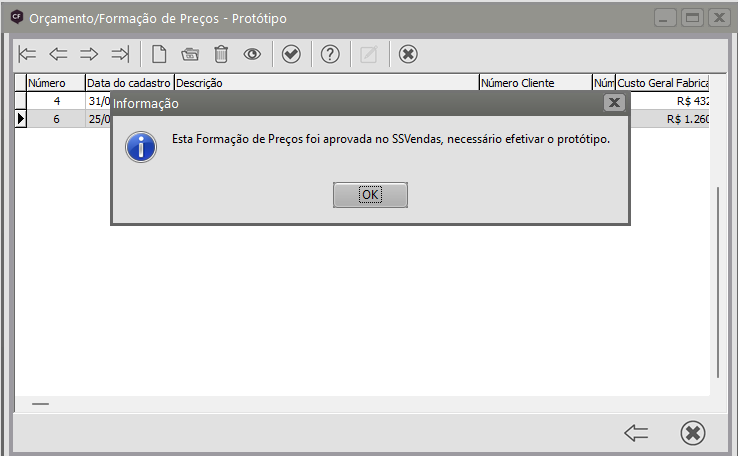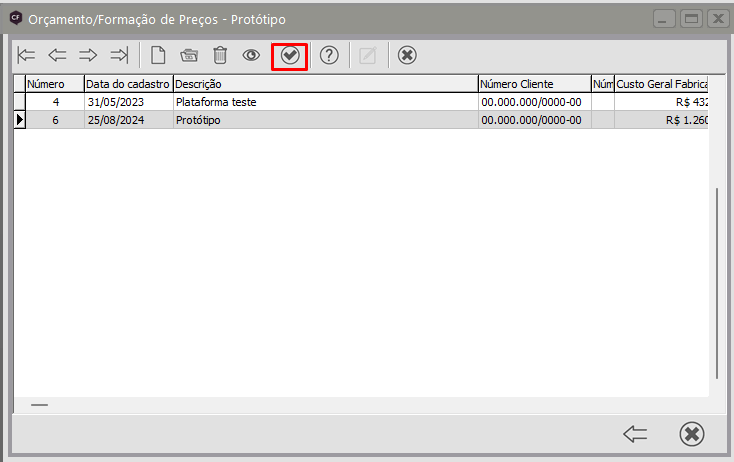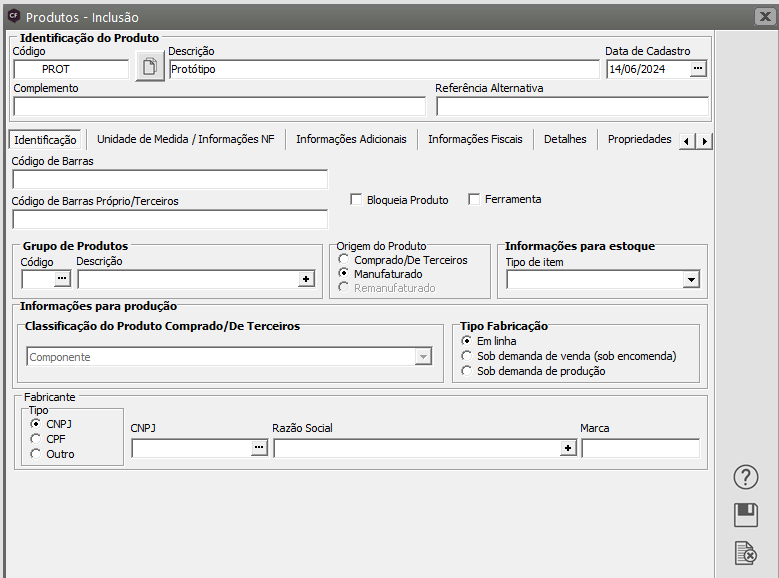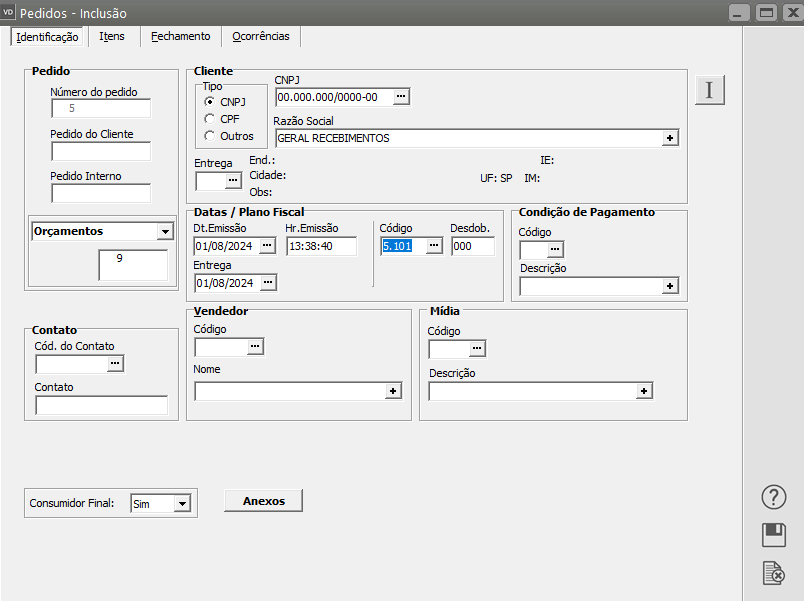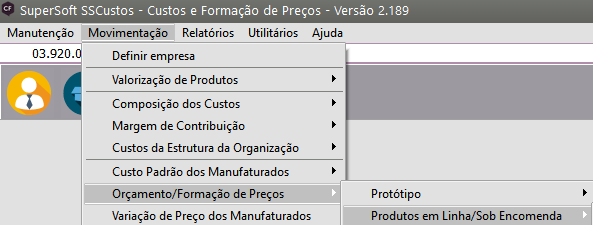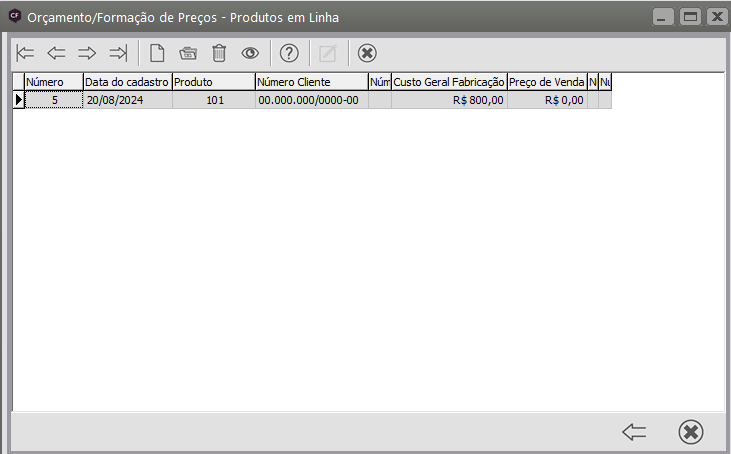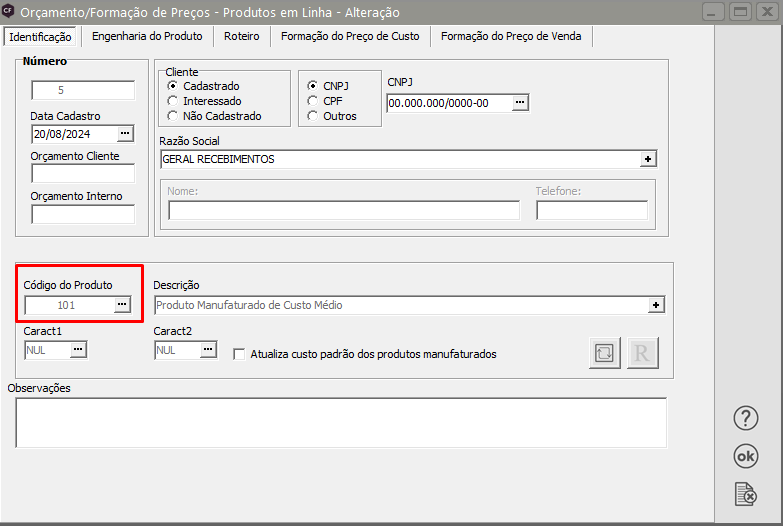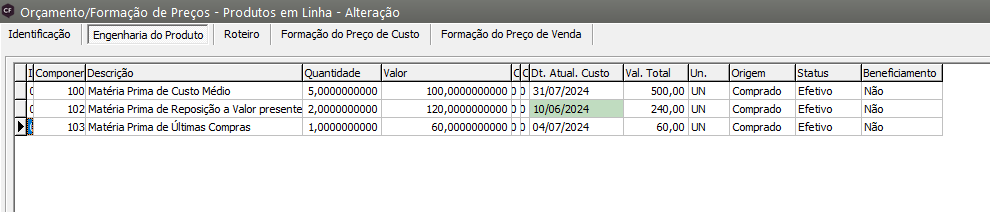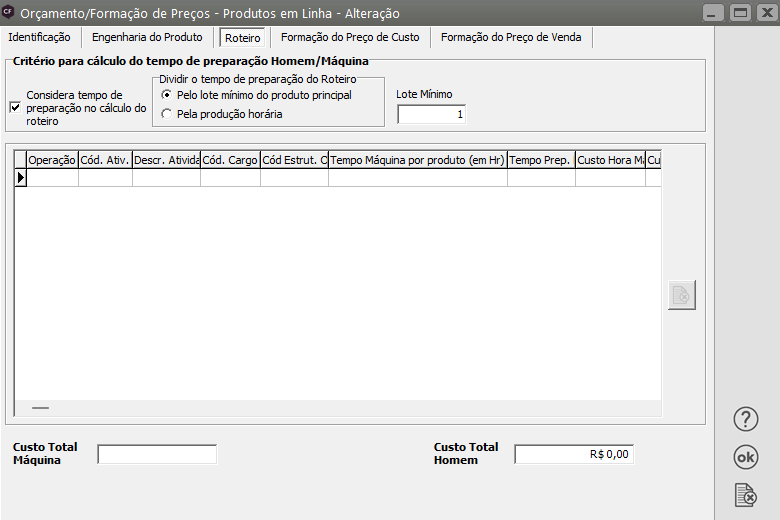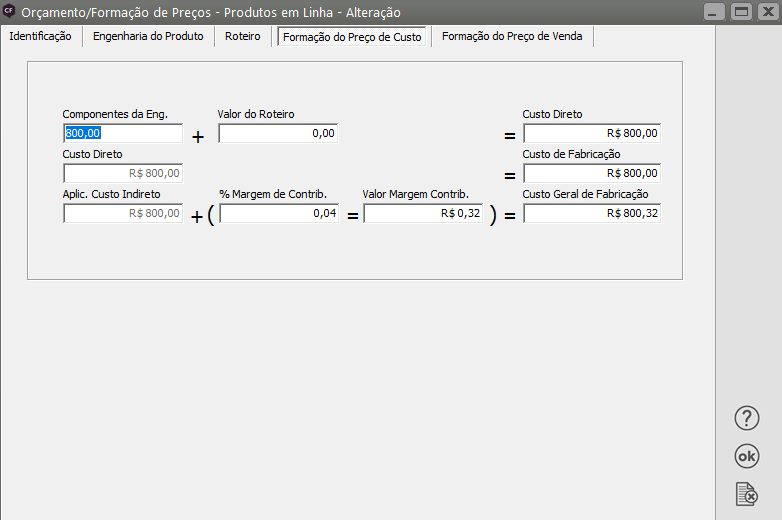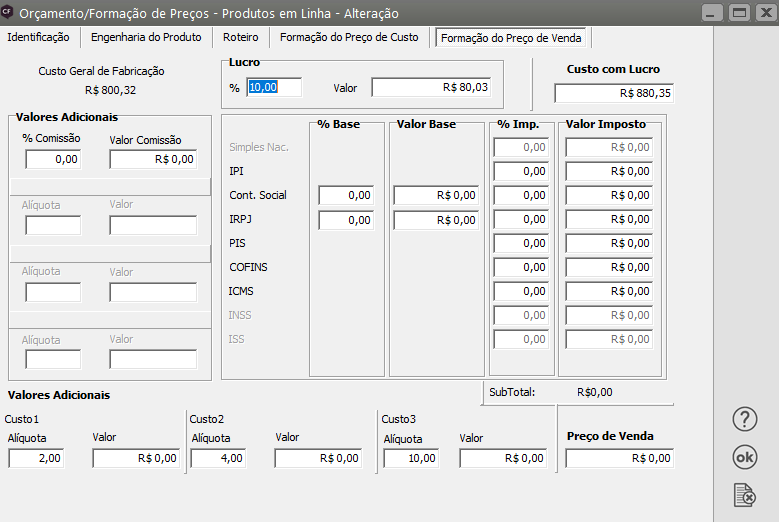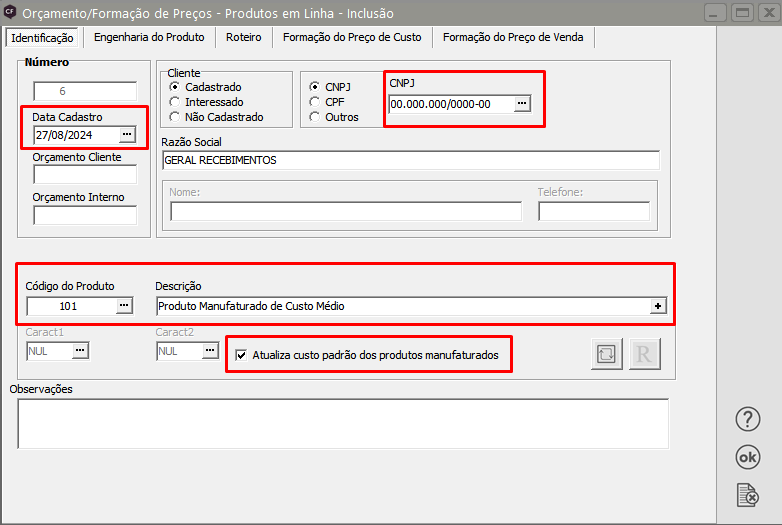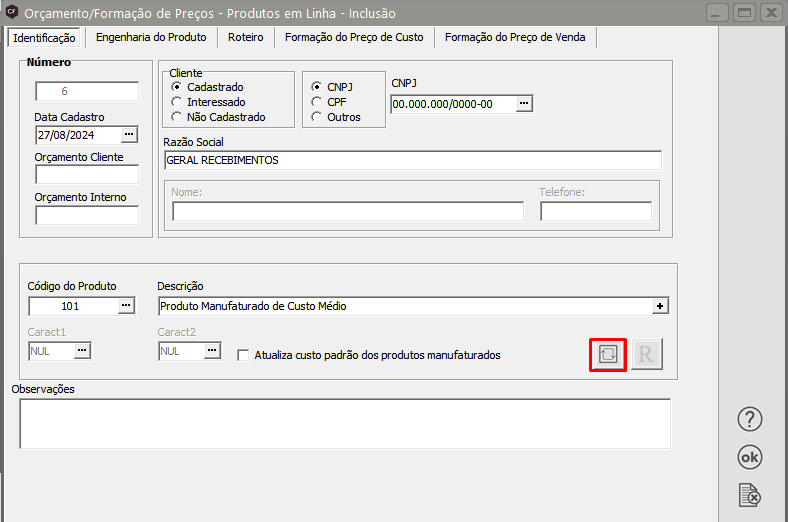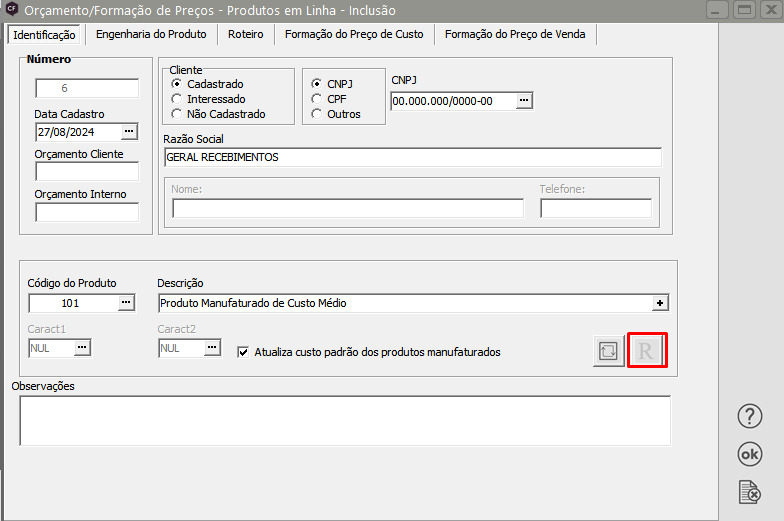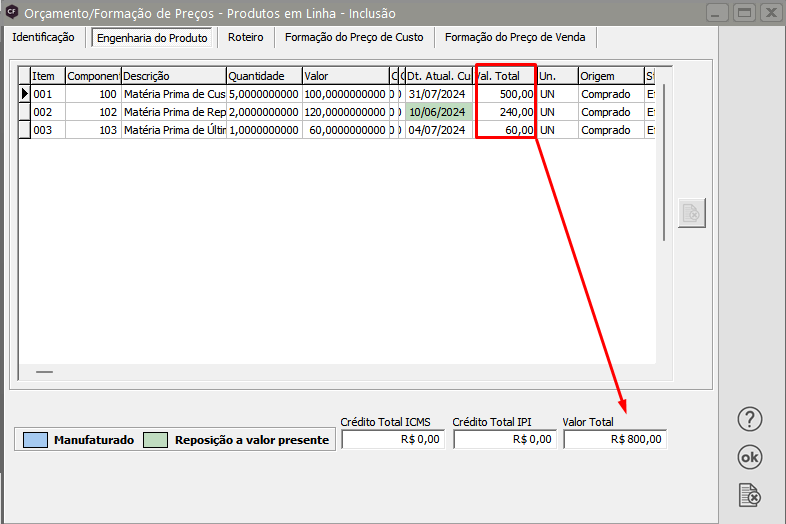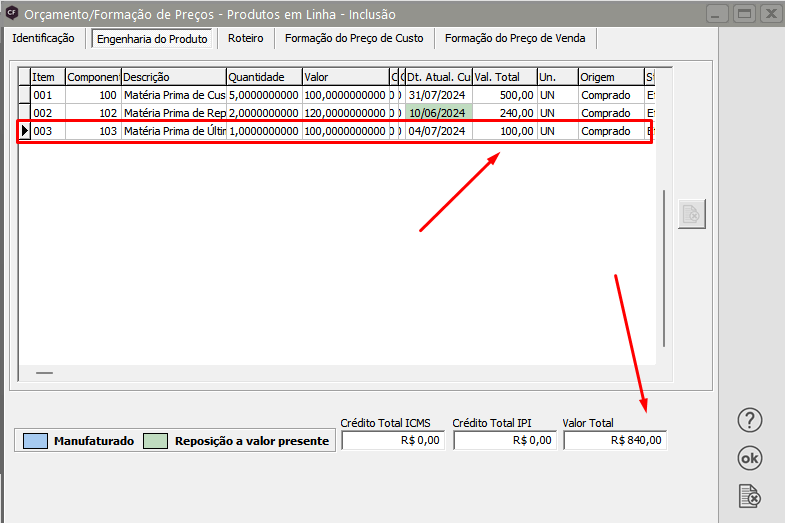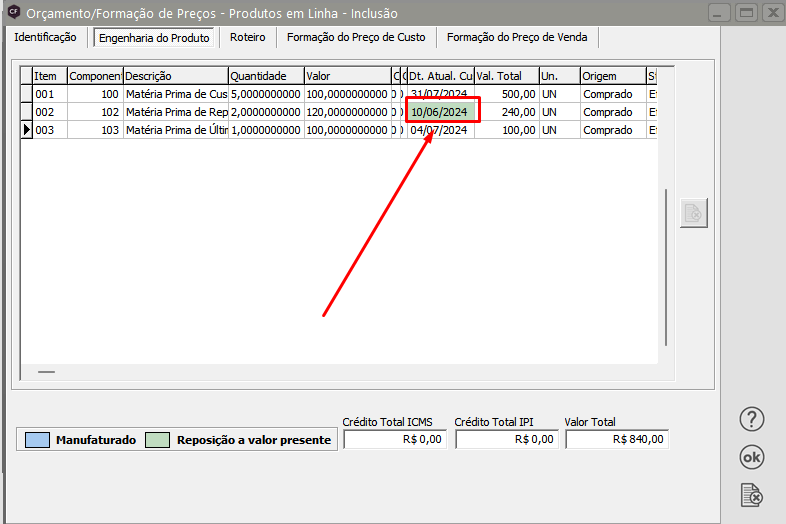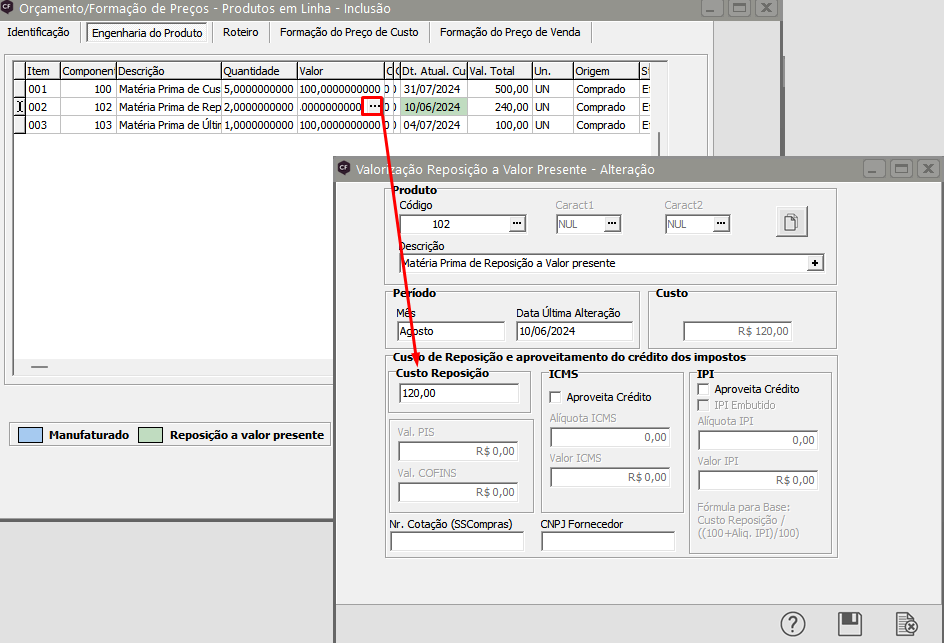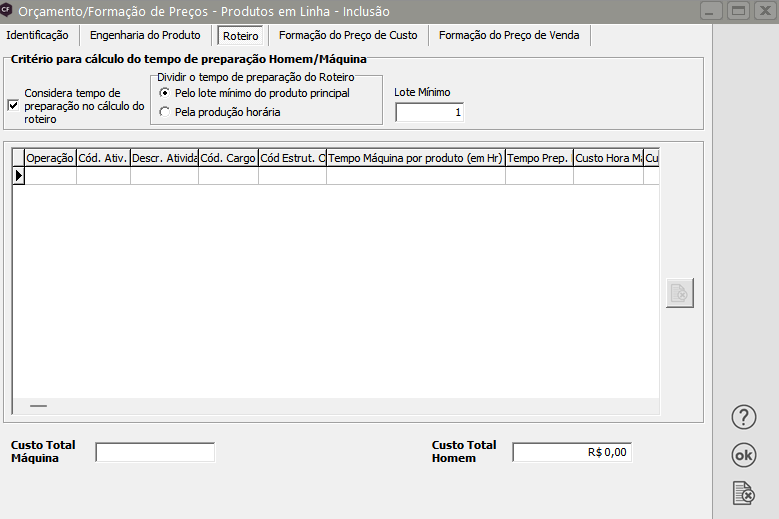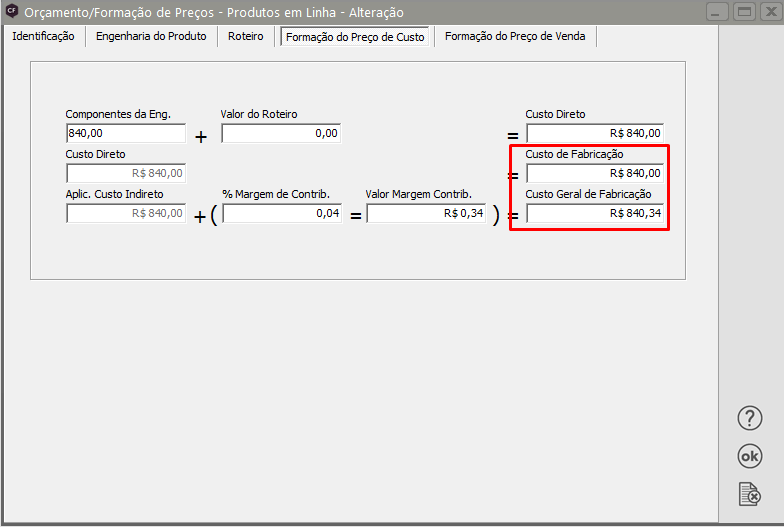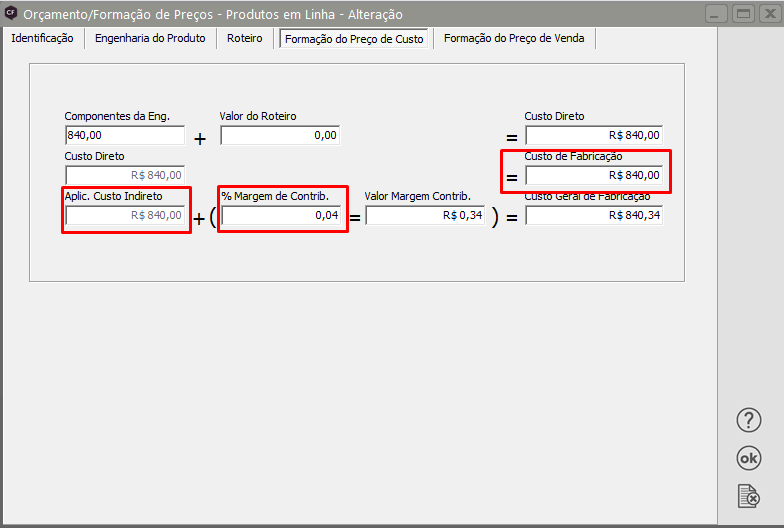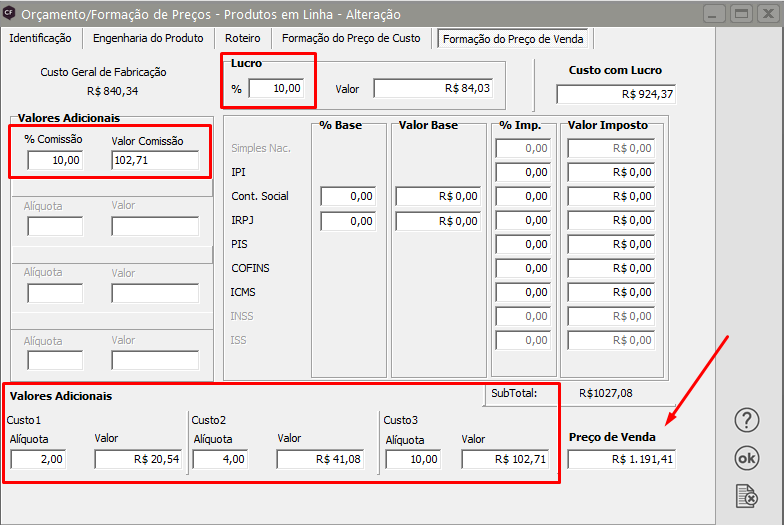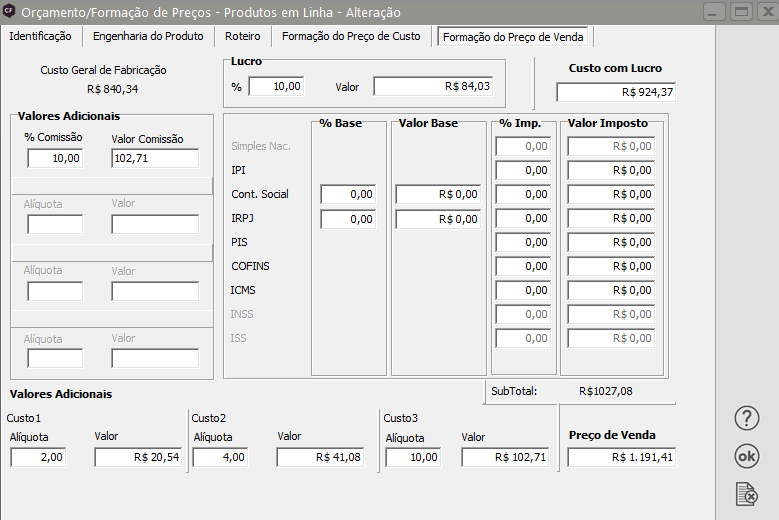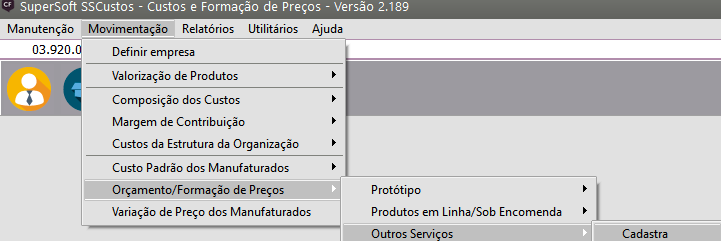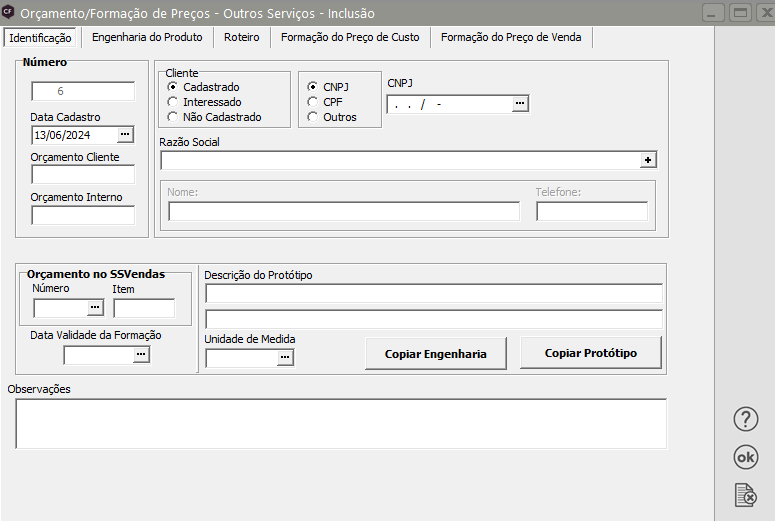Cadastrando Orçamento/Formação de Preços
Para que você consiga realizar o Orçamento/Formação de Preço, o Sistema Controle de Estoque não poderá ter o campo Atualiza preço de custo após o custeio, dos Parâmetros Adicionais da Empresa selecionado, pois este campo desabilita a integração do Sistema de Custos e Formação de Preços com o Sistema de Vendas.
Para cadastrar um Orçamento/Formação de Preços de um Protótipo (Produto ainda não existente na empresa e que seja necessário gerar um orçamento para apresentação ao Cliente), acesse o menu Movimentação>Orçamento/Formação de Preços>Protótipo
O orçamento prevê três formas de cálculo do custo dos produtos de acordo com a sua concepção:
1. PROTÓTIPO
Representa um produto que ainda não existe na empresa, isto é, não tem uma engenharia de produtos previamente cadastrada, é apenas um projeto e se deseja definir quanto ele custaria se fosse fabricado ou vendido.
O Protótipo também auxilia a verificação de custos da produção sob encomenda quando a empresa atende as necessidades de cada cliente em particular.
Para este caso é possível copiar a engenharia de um produto existente, incluir itens novos ou alterar qualquer informação do Roteiro ou Engenharia do produto dentro do orçamento.
Na engenharia de um protótipo ainda, é possível incluir um componente protótipo informando apenas número do orçamento em que ele foi criado.
O Produto manufaturado (protótipo) NÃO deverá estar cadastrado no sistema
Para que o Sistema permita que você cadastre o Orçamento de um Produto que não esteja cadastrado no Sistema, acesse o menu Manutenção>Empresas>Parâmetros Adicionais da Empresa - aba Informações Nota Fiscal e não selecione a opção Bloqueia utilização de produtos não cadastrados ?
a) Para geração do custo de um protótipo é necessário que os componentes que farão parte da engenharia do produto do protótipo estejam cadastrados no sistema Controle de Estoque.
b) Para geração o protótipo é necessário utilizar o Sistema de Vendas e cadastrar um orçamento (verifique o cadastro do Orçamento no link) para esse protótipo
Acesse Manutenção/Tabelas/Adicionais Orçamentos -Pedidos/Situação e cadastre a Situação Interna do sistema.
Em seguida deverá ser cadastrado um Orçamento no sistema de vendas, para o Protótipo
Na aba itens não deve ser colocado código do produto (pois o protótipo ainda não estará cadastrado), e no campo Formação de Preços deverá ser definido “Solicitou”
Observação:
Existem 4 status para o campo Formação de Preços
- Não solicitou
- Solicitou
- Revisão da Formação
- Aprovado
Na aba Ocorrências do Orçamento, será criada uma ocorrência para o Cadastro do Orçamento do Protótipo
No Sistema de Custos e Formação de Preços acesse Movimentação/Orçamento - Formação de Preços/Protótipo/Cadastra,
Na aba Identificação, informe o cliente
Clique no DLG do campo Orçamento no Sistema de Vendas para buscar o orçamento cadastrado anteriormente, ao encontrar o orçamento selecione o item e clique em OK
Observação:
Não esqueça de colocar a Data de Validade da Formação de custo
Na aba Engenharia do Produto defina o item e procure pelos componentes para fabricação do protótipo
Não trará automaticamente a engenharia do produto porque o protótipo (manufaturado) ainda não está cadastrado no sistema não tendo portando engenharia de produto para o mesmo
Na aba Roteiro, se houver coloque o roteiro de fabricação para compor o custo
Na aba Formação do Preço de Custo o sistema trará os valores que compõe o custo do protótipo
- Componentes da engenharia - 3 unidades do Produto * R$ 103,33 = R$ 309,99
- Valor do Roteiro = Custo Hora Máquina (10,00 * 2 = 20,00), Custo Hora Homem (41,77) = Total Custo Homem 835,54
- custo de fabricação = R$ 1.145,53 (componente + valor do roteiro)
- Custo Direto = 309,99 + 835,54 = R$ 1.145,53
- aplicação custo indiretos = R$ 1.145,53
- Margem de Contribuição 0,04
- Valor da Margem de contribuição R$ 0,46
- Custo Geral de Fabricação = R$ 1.145,99
- %margem de contribuição - Você poderá alterar o percentual da Margem de contribuição se desejar, mudei para 10%
- Valor Margem de Contribuição - Valor do Custo * percentual da Margem de Contribuição = R$ 114,55
- Custo Geral de Fabricação = R$1.260,08
Na aba Formação do Preço de Venda o Sistema trará o preço de venda do protótipo, obedecendo as informações cadastradas nos parâmetros da empresa.
- Custo Geral de Fabricação - valor apurado na aba anterior - R$ 1.260,08
- Percentual do Lucro - informado nos Parâmetros Adicionais da Empresa - 10%
- Valor do Lucro (Custo Geral de Fabricação * Percentual do Lucro) = R$ 126,01
- Custo com Lucro = Custo Geral de Fabricação + Valor do Lucro = R$ 1.386,09
Se você não definiu as informações de valores adicionais, percentual da base de imposto, valor base de imposto, percentual do imposto nos Parâmetros Adicionais da Empresa, poderá definir nesta tela, irei definir o percentual da comissão em 10%
Valores Adicionais
% da Comissão 10% = (Custo com Lucro R$ 1.386,09 + Valores Adicionais R$ 154,01) = R$ 154,01
Preço de Venda = 1.786,51 (1.386,09 + 154,01 + 154,01 + 30,80 + 61,60)
Ainda nos Parâmetros Adicionais da Empresa você poderá ter definido custos Adicionais que devam agregar valor de custo ao produto
O Preço de Venda irá incluir o valor da Comissão os valores adicionais apurados
47,97 + 431,75 + 9,59 + 19,19 + 47,97 = 556,48
Após realizada a Formação de Preços, se voltar no sistema de vendas e:
- editar o Orçamento cadastrado para o protótipo
- mudar o campo Formação de Preços para Aprovado
- colocar no campo o número da Formação de Preço
- clicar no botão simula Preço de Venda
O sistema trará a tela de simulação, defina o preço a ser considerado no produto e clique em ok, desta forma o orçamento ficará com o preço de venda apurado pelo sistema de custo.
Quando você clicar em OK, o O Sistema irá cadastrar na aba Ocorrências do Orçamento, uma ocorrência informando que foi Solicitado Aprovação da Formação de Preços para o item 1 Formação de Preços número 6 e o nome do usuário que fez a solicitação
Salve o Orçamento
Se você tentar importar o Orçamento para o Pedido no Sistema de Vendas, será apresentada mensagem informando que Protótipos não podem ser importados, eles devem ser efetivados antes no Sistema de Custos e Formação de Preços
Ao editar o Orçamento/Formação de Preços do Protótipo no Sistema de Custos e Formação de Preços será apresentada a mensagem informando que será necessário efetivar o protótipo
No Grid de Manutenção dos Orçamentos e Formação de Preços dos Protótipos clique no Orçamento e em seguida no botão Efetivação de Protótipo
Será aberta a tela de cadastro do Produto que será feito de acordo com o Protótipo cadastrado anteriormente
Defina as informações
Em seguida acesse o Sistema de Vendas e importe o Orçamento cadastrado de acordo com o Protótipo do Sistema de Custos e Formação de Preços para o Pedido ou para a Nota Fiscal
2 - PRODUTO EM LINHA SOB ENCOMENDA
Para cadastrar no Sistema de Custos e Formação de Preços um Orçamento/Formação de Preços para um Produto sob Linha/Encomenda, acesse o menu Movimentação>Orçamentos/Formação de Preços>Produtos em Linha/Sob Encomenda
Quando for gerada a Valorização dos produtos no Sistema, foi criada a informação neste menu
Aba Identificação
Aba Engenharia do Produto
Aba Roteiro
Aba Formação do Preço de Custo
Aba Formação do Preço de Venda
Esse cadastro consiste em avaliar ou reavaliar os custos dos produtos produzidos pela empresa.
Nele você não poderá alterar itens do Roteiro ou da Engenharia, apenas no que diz respeito a custo dos componentes ou custo da hora homem/máquina.
Neste caso o orçamento poderá também definir um novo custo padrão para o produto caso seja conveniente para a empresa.
Na aba Identificação cadastre o novo orçamento/formação de preço:
- deverá ser colocado o cliente
- código do produto
- em seguida defina se atualiza custo padrão dos produtos manufaturados.
Temos 2 botões, o primeiro para recarregar a engenharia de produto (caso a engenharia desse produto tenha sido alterada após o cadastro deste orçamento)
O segundo para copiar roteiro de outro produto em linha.
A segunda aba Engenharia de Produto conterá a engenharia já cadastrada para o produto selecionado na aba anterior, neste caso o sistema trouxe automaticamente o custo de 800,00 para os produtos comprados
Iremos alterar o preço unitário do item 3, que está R$ 60,00 e foi alterado para R$ 100,00, alterando desta forma, também o Valor Total
Particularidades:
1. Os Componentes da engenharia cuja valorização seja Reposição a Valor Presente terão a sua data de atualização na cor Verde,
Isto para que você verifique se será necessário refazer a consulta a seu fornecedor para atualizar o custo deste componente.
Se isso for necessário, você poderá clicar no campo de valor deste produto e o sistema automaticamente irá chamar um atalho para a tela de Reposição a Valor Presente para que você efetue a atualização do custo deste componente.
2. Os componentes da engenharia que são manufaturados estarão representados pela cor Azul.
Neste momento você não conseguirá visualizar a estrutura deste produto, apenas o seu custo padrão que foi definido na tabela de Custo Padrão dos Manufaturados.
O custo utilizado é o mais atual com data inferior ou igual ao orçamento que está sendo feito.
Caso seja necessário rever o custo deste produto você poderá dar duplo clique sobre ele e o sistema irá apresentar uma tela com os últimos custos deste produto sendo:
- Custo Real Variação mensal - Apresenta as últimas valorizações deste produto.
- Orçamentos - O sistema irá apresentar os últimos orçamentos deste produto sendo que você poderá visualizar qualquer um deles na integra ou mesmo neste momento já cadastrar um novo orçamento para este componente no intuito de atualizar o seu custo padrão que será utilizado dentro do orçamento.
A aba Roteiro contém a sequência operacional para a fabricação do produto principal.
E em cada atividade você tem o tempo necessário para o preparo da máquina e o tempo que a máquina levará para realizar essa atividade, o tempo necessário do funcionário para preparar o equipamento e o tempo que o funcionário levará para realizar essa atividade e o número de operadores necessários.
Com essas informações o Sistema irá somar os tempos necessários para execução de cada atividade sendo que:
- primeiro irá verificar o tempo máquina e multiplicar pelo custo hora máquina
- segundo o tempo homem multiplicando pelo número de funcionários e multiplicar pelo custo homem.
CUIDADO se você esquecer de definir o número de operadores na atividade, o valor do custo homem ficará igual a zero, mesmo com horas e valores cadastrados.
O custo hora homem e hora máquina para se chegar no custo final desta atividade o sistema irá obter da tabela de Custos da Estrutura da Organização que já deverá ter sido cadastrada anteriormente.
Caso a empresa utilize o Sistema de Planejamento e Controle da Produção e seu roteiro for até o nível de máquina, esta informação estará disponível no Roteiro do Orçamento, porém o custo correspondente a esta máquina estará no nível anterior definido na Estrutura da Organização, como por exemplo na célula a qual pertence esta máquina, pois o sistema de Custos não terá informações para o nível de máquina
Na aba Formação de Preço de Custo representa a formação do preço de custo do produto, onde após as informações de Custo da Engenharia de Custo de Roteiro para se obter o Custo Direto do produto, o sistema terá duas formas distintas de cálculo:
1.) O sistema irá considerar os percentuais informados nos Parâmetros Adicionais da Empresa para compor as seguintes custos:
- Custo de Fabricação: O sistema irá aplicar no Custo Direto a porcentagem de Custo Indireto definida, e assim, somando-a ao Custo Direto vamos obter o Custo de Fabricação. Este custo representa o quanto a empresa gasta para fabricar o produto. Quando um produto manufaturado compõe a engenharia de um outro produto, este valor é que deverá ser considerado para composição do custo deste produto.
- Custo Geral de Fabricação: Aplicando o percentual de Margem de Contribuição definida no Custo de Fabricação e somando-a ao Custo de Fabricação, obtemos o Custo Geral de Fabricação que representa o quanto o produto deve custar para suprir os gastos administrativos da Empresa em relação a ele.
2.) Se assinalado a opção Utiliza Cálculo da Composição do Custo, em Parâmetros Adicionais da Empresa
O sistema irá considerar os valores gerados na Composição do Custo da Estrutura da Organização para compor o Custo de Fabricação, já trazendo do valor do custo Indireto embutido no Custo da fabricação, e também irá buscar o % da Margem de Contribuição no período na Manutenção de Margem de Contribuição, nesse caso, não serão considerados os percentuais dos Parâmetros Adicionais da Empresa.
Na aba Formação do Preço de Venda será demonstrado:
- Custo com Lucro: Aqui você poderá informar a porcentagem de lucro que será considerada neste orçamento. Este custo significa a aplicação da Porcentagem de Lucro sobre o Custo Geral de Fabricação (se esse percentual já foi definido nos Parâmetros Adicionais da Empresa ele virá preenchido automaticamente podendo ser alterado)
- Comissão: Informe a porcentagem de comissão que será considerada na venda deste produto para que ela também seja recuperada no momento da Venda (se esse percentual já foi definido nos Parâmetros Adicionais da Empresa ele virá preenchido automaticamente podendo ser alterado)
- Campos Adicionais: Informe a alíquota referente a cada campo adicional que de acordo com o que foi assinalado nos Parâmetros Adicionais da Empresa será considerado na base de cálculo dos impostos (se os percentuais já foram definidos nos Parâmetros Adicionais da Empresa eles virão preenchidos automaticamente podendo ser alterados)
Sub Total:
- Custo com Lucro / (1 - (TotaldasAlíquotas/100)).
- Para cálcular o TotaldasAlíquotas some as alíquotas referente aos Valores Adicionais que são considerados na base de cálculo dos impostos, as alíquotas dos impostos.
- Atenção: Para os impostos IRPJ e CSLL deve-se fazer ( Alíquota Base * Alíquota) / 100, o resultado deverá ser somado em TotaldasAlíquotas. O resultado da fórmula (1 - (TotaldasAlíquotas/100)) deverá ser considerado com suas casas decimais, não devendo ser arredondado.
- Impostos: As alíquotas dos impostos disponíveis aqui respeitarão as informações dos Parâmetros Adicionais da Empresa. Esta alíquotas representam os impostos que você deseja recuperar no momento da venda deste produto. O cálculo dos impostos é feito "por dentro", sendo assim, já estarão embutidos no preço de venda do produto.
- O sistema traz os percentuais cadastrados nos parâmetros adicionais da empresa, mas se for necessário esse percentuais podem ser alterados
3 - OUTROS SERVIÇOS
Para o cadastro de Orçamento/Formação de Preços de Outros Serviços, acesse o menu Movimentação>Orçamento/Formação de Preços>Outros Serviços
A tela apresentada será idêntica a tela para o Orçamento/Formação de Preços de Protótipo e de Produtos em Linha/Sob Encomenda e nessa tela você poderá cadastrar os Orçamentos que não são relativos aos protótipos e sob encomenda, da mesma forma que fez para esses
Veja também os Itens: